Come disattivare la sillabazione in Word 2013
Ultimo aggiornamento: 23 febbraio 2017
Si potrebbe scoprire che è necessario disattivare la sillabazione in Word 2013 se il documento include automaticamente trattini per le parole che si dividono tra le righe. Esistono due modi diversi in cui Microsoft è in grado di gestire le parole che non rientrano nelle loro linee originali. Il programma può spostare l'intera parola sulla riga successiva oppure può sillabare la parola in modo che parte di essa si trovi sulla riga originale e il resto della parola si trovi sulla riga successiva.
Diverse persone avranno preferenze diverse per questo comportamento, quindi è qualcosa che puoi configurare tu stesso. Quindi, se Word utilizza attualmente trattini, i passaggi nella nostra guida di seguito ti mostreranno le modifiche che è necessario apportare per disattivare la sillabazione in Word 2013.
Impedisci a Word di utilizzare i trattini in Word 2013
I passaggi in questo articolo ti mostreranno come impedire a Microsoft Word 2013 di sillabare le parole se non si adattano alla loro riga originale. Una volta disattivata la sillabazione, Word sposta automaticamente la parola nella riga successiva.
Passaggio 1: fare clic sulla scheda Layout di pagina nella parte superiore della finestra.

Passaggio 2: fare clic sul pulsante Sillabazione nella sezione Impostazione età della barra di navigazione.
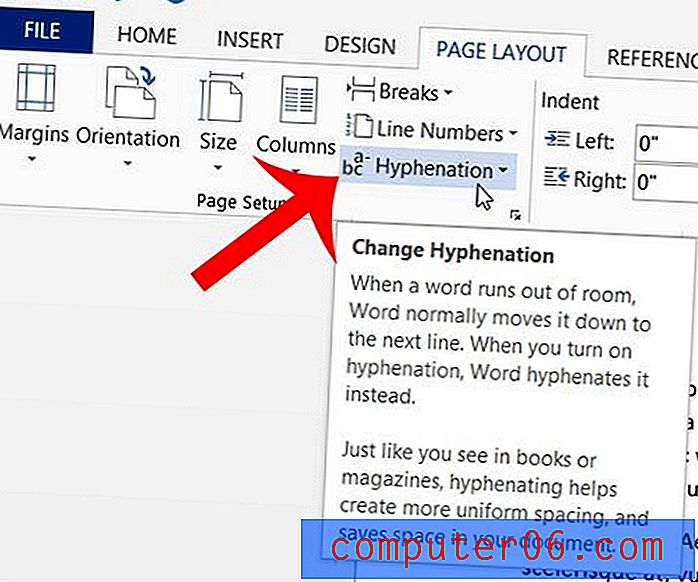
Passaggio 3: fare clic sull'opzione Nessuno .
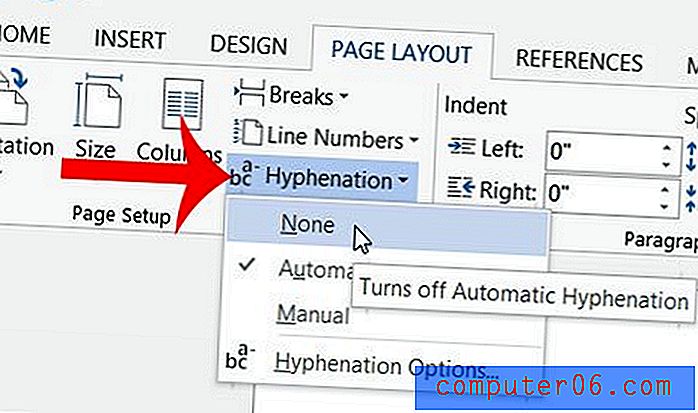
Word aggiornerà quindi automaticamente l'intero documento per rimuovere qualsiasi sillabazione in uso. Se si preferisce modificare il modo in cui Word gestisce le opzioni di sillabazione piuttosto che disattivarle completamente, è possibile selezionare invece l'opzione Automatica o Manuale. Inoltre, se si fa clic sul pulsante Opzioni di sillabazione, verrà visualizzato un nuovo menu che consente di controllare ulteriormente la sillabazione in Word 2013.
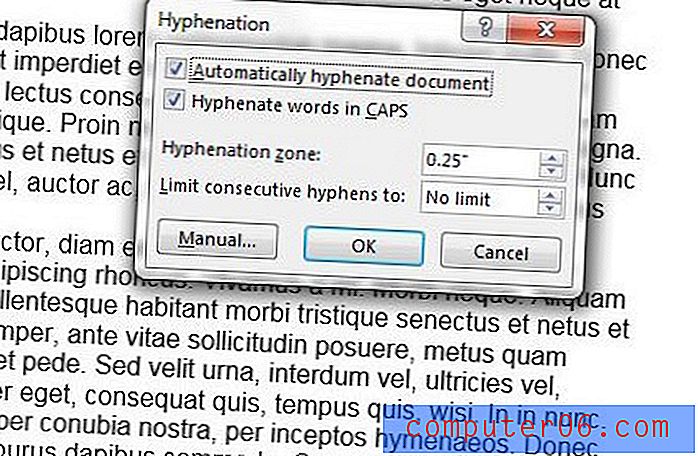
Riepilogo: come disattivare la sillabazione in Word 2013
- Fai clic sulla scheda Layout di pagina.
- Fai clic sul pulsante Sillabazione .
- Fai clic sull'opzione Nessuno .
Hai diversi documenti che desideri combinare rapidamente in uno? Scopri come combinare i documenti in Word 2013 e risparmiare tempo.



